环境
Windows10(1903版本),Ubuntu18.04,VMware Workstation Pro15。
问题描述
由于某些不知名的原因(好吧,其实是从windows向虚拟机复制文件时发生不知名错误),导致Ubuntu卡住不动了,而整个虚拟机也无法关掉。

解决方法
1. 首先每打开一个虚拟机会有一个vmware workstation vmx.exe进程(如下图),正常关闭虚拟机之后vmware workstation vmx.exe进程是会一起关掉的。因此,我们首先可以尝试结束该进程。这也是网上很多博客里面推荐的方法。

2. 但我在这个地方遇到了问题:就是这个进程根本关不掉!!根本关不掉!!尝试了各种方法都关不掉!!网上有帖子说是1903版本与vmware的兼容性问题,但也没有给出解决方案。
3. 于是只能通过任务管理器将vmware虚拟机给强行杀掉了。然而这导致了另外一个问题:重启虚拟机时出现如下错误:
4. 网上很多帖子说是VMware Authorization Service服务没有开启,于是我尝试打开服务,发现服务是开的,于是将服务关了重新打开,然后重启虚拟机试试,发现虚拟机还是没能打开。
5. 最后的解决方法:通过windows程序与功能将VMware 修复(没有必要重装,一定不要动原来的虚拟机文件)。修复完成后,虚拟机就可以重新启动了。









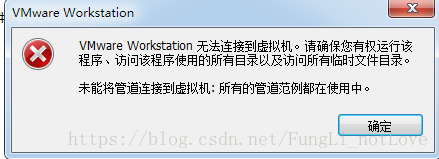
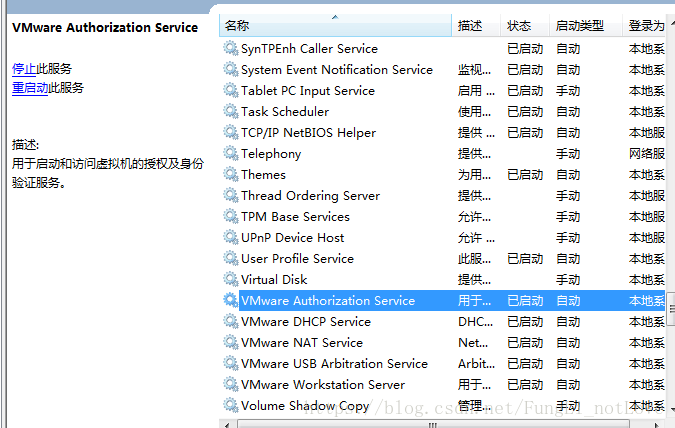













 9603
9603











 被折叠的 条评论
为什么被折叠?
被折叠的 条评论
为什么被折叠?








